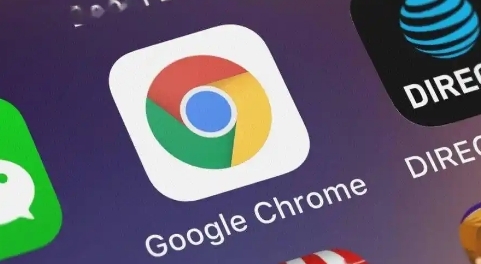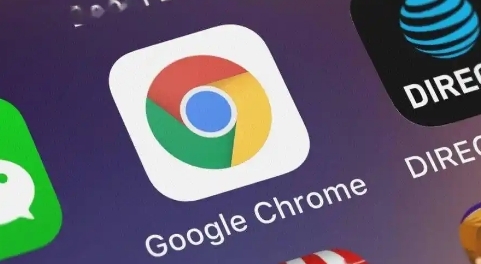
在谷歌浏览器中,可以通过以下方法查看并优化网络请求的时延:
1. 使用开发者工具:
- 打开谷歌浏览器,按下“F12”键或点击右上角的三个点图标,选择“更多工具”,然后点击“开发者工具”,进入开发者工具界面。
- 在开发者工具中,找到“Network”(网络)选项卡。这个选项卡会显示当前网页加载时的所有网络请求信息,包括请求的URL、状态码、请求方法、响应时间等。
2. 查看网络请求详情:
- 在“Network”选项卡中,可以看到每个网络请求的详细信息。点击一个具体的请求,可以查看该请求的详细时间线,包括发送请求的时间、接收响应的时间、完成加载的时间等。通过这些时间点,可以计算出网络请求的时延。
- 关注“Time”列,它显示了每个请求的总耗时。较长的耗时可能意味着网络请求存在时延问题,需要进一步分析原因。
3. 分析时延原因:
- 网络连接问题:检查网络连接是否稳定,带宽是否足够。如果网络连接不稳定或带宽不足,会导致网络请求的时延增加。可以尝试更换网络环境或联系网络管理员解决网络问题。
- 服务器响应慢:如果服务器处理请求的速度较慢,也会导致网络请求的时延增加。这可能是由于服务器负载过高、数据库查询效率低等原因造成的。可以联系网站管理员或开发人员优化服务器性能,提高响应速度。
- DNS解析问题:DNS解析时间过长也会影响网络请求的时延。可以尝试更换DNS服务器,如使用Google的公共DNS服务器(主DNS为8.8.8.8,副DNS为8.8.4.4),以提高DNS解析速度。
4. 优化网络请求:
- 减少HTTP请求数:合并CSS和JavaScript文件,减少图片数量或使用雪碧图(将多个小图片合并成一张大图片,通过CSS背景定位来显示不同图片),从而减少网页加载时的网络请求数,降低时延。
- 启用浏览器缓存:在网站的服务器配置中设置适当的缓存头信息,让浏览器能够缓存静态资源(如CSS、JavaScript、图片等),这样在用户再次访问网页时,可以直接从本地缓存中获取这些资源,而无需重新发送网络请求,从而提高加载速度,减少时延。
- 优化服务器配置:确保服务器的软件配置(如Apache、Nginx等Web服务器的配置)是最佳的,例如调整线程数、缓存大小等参数,以适应高并发访问,提高服务器响应速度,减少网络请求时延。
- 使用内容分发网络(CDN):CDN是一种分布式网络,它可以将网站的内容缓存到全球各地的节点上,使用户能够从离自己最近的节点获取内容,从而大大减少网络传输距离和时间,降低网络请求时延。可以考虑使用知名的CDN服务提供商,如阿里云CDN、腾讯云CDN等,来加速网站的访问速度。
通过以上方法,可以在谷歌浏览器中查看网络请求的时延,并采取相应的优化措施,提高网页的加载速度和用户体验。